作者:国王的驴耳朵要吐槽 | 来源:互联网 | 2023-06-14 06:58
你们是不是也在使用PPT这款软件呢?那么你们晓得PPT中图片是如何添加随机线条效果的吗?下文就为你们呈现了PPT中图片添加随机线条效果的具体操作方法。1、新建幻灯片,插入剪切画2、
你们是不是也在使用PPT这款软件呢?那么你们晓得PPT中图片是如何添加随机线条效果的吗?下文就为你们呈现了PPT中图片添加随机线条效果的具体操作方法。

1、新建幻灯片,插入剪切画

2、选择切换,如图所示
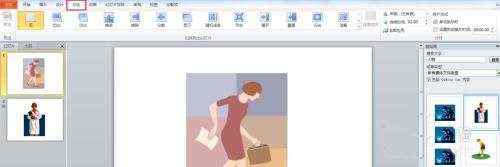
3、选择随机线条效果
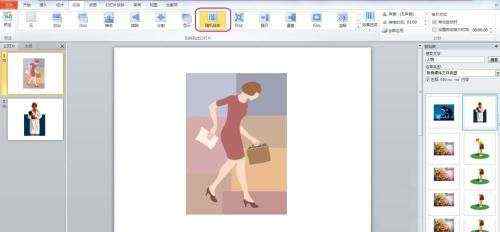
4、选择效果选项
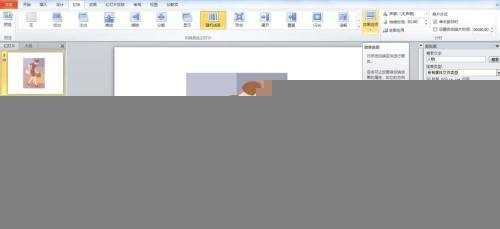
5、根据需求选择垂直或者水平

6、选择应用
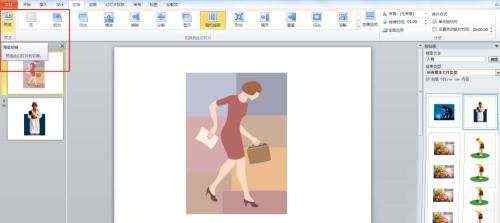
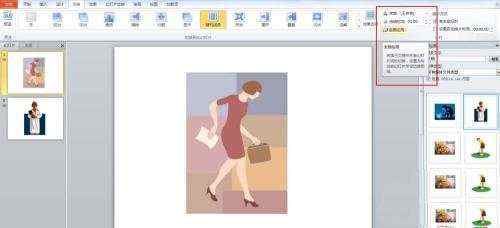
相信你们看完了以上讲解的PPT中图片添加随机线条效果的具体操作方法,应该都明白啦!